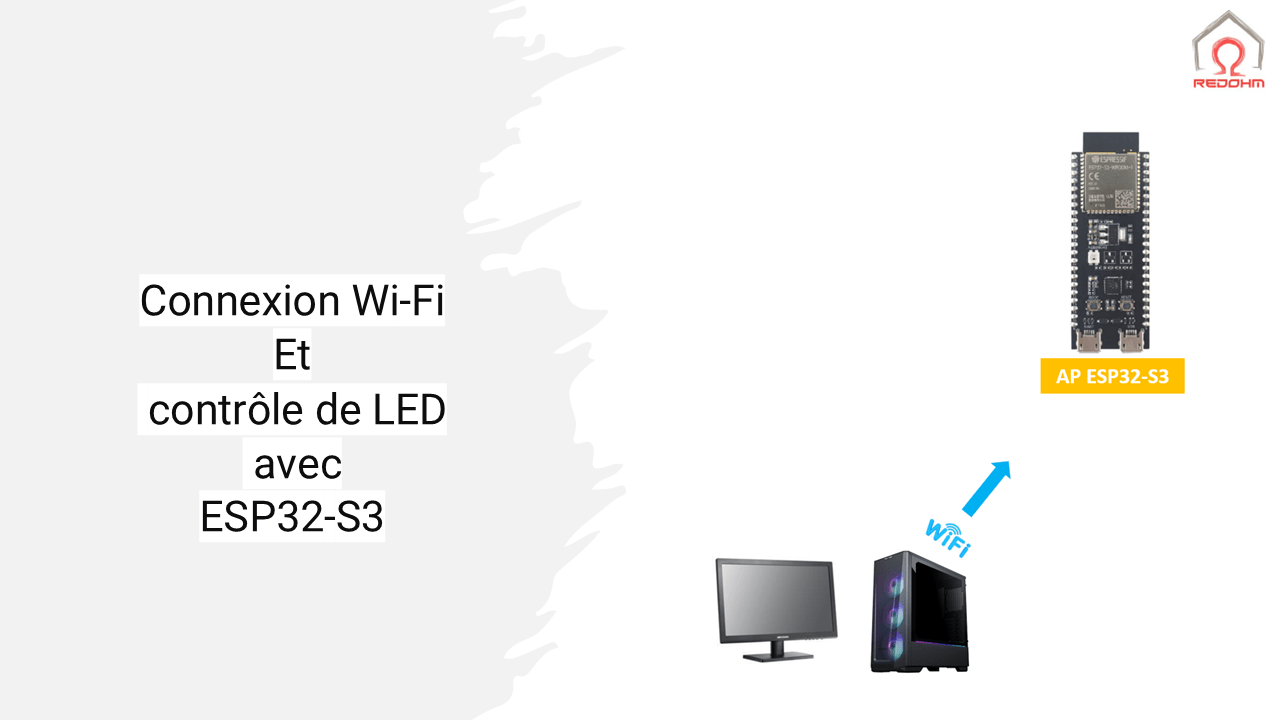Bienvenue dans ce nouveau tutoriel qui enrichit notre série dédiée à l’ESP32 ! Aujourd’hui, nous allons plonger dans la création d’une page web dynamique et interactive avec l’ESP32-WROOM-32. Que vous soyez débutant ou déjà expérimenté, ce tutoriel est conçu pour vous guider pas à pas.
Au programme de cette vidéo :
✏️ Configuration de l’ESP32-WROOM-32 :
Installation du driver CP210x pour une connexion USB-série stable.
Compréhension du rôle de la puce CP2102 de Silicon Labs.
Paramétrage de l’IDE Arduino pour programmer l’ESP32.
✏️ Connexion au Réseau Wi-Fi :
Inclusion de la bibliothèque WiFi.h pour utiliser le module Wi-Fi de l’ESP32.
Configuration de l’ESP32 en mode station avec WiFi.begin(ssid, password);.
Gestion de la connexion Wi-Fi et affichage de l’adresse IP obtenue.
✏️Création d’un Serveur Web :
Utilisation de la bibliothèque WebServer.h pour créer un serveur HTTP.
Définition du serveur sur le port 80 avec WebServer server(80);.
Gestion des routes et des requêtes HTTP pour répondre aux clients.
✏️ Gestion des Requêtes Clients :
Explication de l’importance de la fonction server.handleClient(); dans la boucle loop().
Maintien de l’ESP32 en écoute permanente pour répondre aux utilisateurs.
✏️Analyse Approfondie du Code :
Compréhension du rôle des fonctions setup() et loop() dans le programme.
Découverte de la manière dont chaque ligne de code contribue au projet.
Conseils pour personnaliser le code selon vos besoins spécifiques.
![]()
Pour tout problème de téléchargement ou pour nous suivre sur les réseaux sociaux voici les plateformes sur lesquelles nous éditons.
Cliquez sur celles qui vous intéressent .